Hàm IF trong Excel khi chạy sẽ kiểm tra điều kiện đưa vào là đúng (TRUE) hay sai (FALSE). Nếu đúng sẽ thực hiện 1 mệnh đề, nếu sai sẽ thực hiện 1 mệnh đề khác.
Nội dung bài viết
1. Cú pháp của hàm IF
=IF(logical_test, [value_if_true], [value_if_false])
// logical_test: Điều kiện đưa vào để kiểm tra đúng hay sai
// value_if_true: Giá trị này sẽ được trả về nếu điều kiện đưa vào là đúng
// value_if_false: Giá trị này sẽ được trả về nếu điều kiện đưa vào là sai
2. Các toán tử so sánh
| Kí hiệu | Ý nghĩa | Ví dụ |
|---|---|---|
| = | bằng | A1=D1 |
| > | lớn hơn | A1>D1 |
| >= | lớn hơn hoặc bằng | A1>=D1 |
| < | bé hơn | A1<d1< td=””> </d1<> |
| <= | bé hơn hoặc bằng | A1<=D1 |
| <> | không bằng | A1<>D1 |
3. Ví dụ cách dùng hàm IF trong excel
Cho bảng dữ liệu như hình bên dưới:
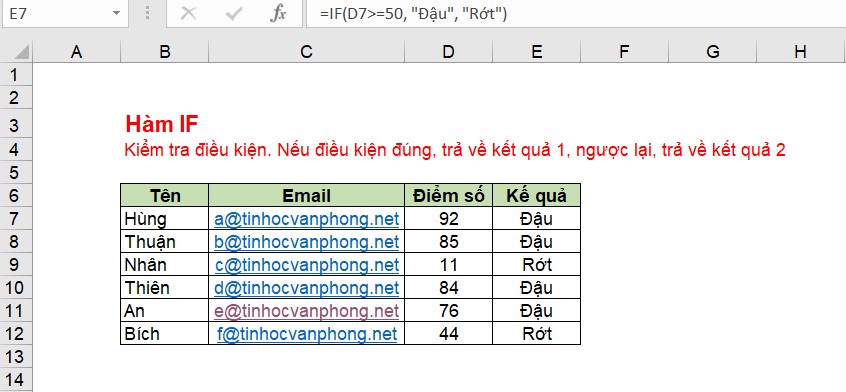
Trong bảng dữ liệu bên trên, chúng ta sẽ xem xét học sinh có kết quả “Đậu” hay “Rớt” dựa vào điểm số. Nếu điểm số >= 50 thì sẽ hiển thị “Đậu”, ngược lại nếu điểm số < 50 thì sẽ hiển thị “Rớt” ở cột E.
Công thức hiển thị như sau:
=IF(D7>=50, “Đậu”, “Rớt”)
Chúng ta có thể hiểu công thức trên theo ngôn ngữ nói như sau: Nếu giá trị điểm ở ô D7 lớn hơn hoặc bằng 50, thì trả về “Đậu”, ngược lại trả về “Rớt”.
Chúng ta có thể đảo ngược lại công thức nhưng kết quả vẫn không đổi như sau:
=IF(D7<50, “Rớt”, “Đậu”)
Kết quả khi đảo ngược được hiểu như sau: Nếu giá trị trong ô D7 nhỏ hơn 50 thì trả về “Rớt”, ngược lại trả về “Đậu”.
4. IF với AND và OR
Hàm IF có thể được sử dụng chung với hàm AND và hàm OR. Ví dụ như để trả về giá trị “OK” khi A1 nằm giữa 7 và 10. Chúng ta có thể dùng công thức sau:
=IF(AND(A1>7,A1<10),”OK”,””)
Có thể hiểu công thức trên như sau: Nếu A1 lớn hơn 7 và nhỏ hơn 10, thì trả về “OK”. Ngược lại trả về giá trị “”.
Để trả về giá trị B1+10 khi A1 là “đỏ” hoặc “xanh”, bạn có thể dùng hàm OR như sau:
=IF(OR(A1=”đỏ”,A1=”xanh”),B1+10,B1)
Có thể hiểu như sau: Nếu A1 là đỏ hoặc xanh, thì trả về giá trị B1 + 10, ngược lại chỉ trả về giá trị B1.
Xem thêm:
Xem thêm:
Học nhanh hàm VLOOKUP trong Excel Hướng dẫn sử dụng hàm SUMIFS trong Excel Hướng dẫn sử dụng hàm IFERROR trong excel Hướng dẫn sử dụng hàm IFNA trong Excel Hướng dẫn sử dụng hàm IFS trong Excel Hàm IF – các công thức được kết hợp với nhau và tránh các rắc rối
